La función iCloud Photo Library de Apple mantiene tus fotos, vídeos y cualquier edición perfectamente sincronizados en tu iPhone, iPad, iPod touch, Mac y Apple TV.
En iOS 10 y versiones anteriores, la biblioteca fotográfica iCloud sólo se actualiza a través de Wi-Fi. iOS 11 y versiones posteriores, sin embargo, le permiten… opcionalmente
Desactivar las actualizaciones celulares para la biblioteca de fotos de iCloud no evitará que se produzcan cargas cuando su dispositivo esté conectado a Internet a través de un módem de banda ancha móvil.
Como tu iPhone, iPad o Mac no saben que estás conectado a datos celulares cuando usas un hotspot móvil, al verlo como una red Wi-Fi normal, podrías estar en una crisis de facturas.
Esto es especialmente cierto para las personas que tienen un plan con medidor.
Por eso, Apple ha proporcionado a los usuarios una forma de detener temporalmente las actualizaciones de la biblioteca fotográfica iCloud. A continuación te explicamos cómo pausar las actualizaciones de la Fototeca iCloud en iOS y macOS.
Puedes detener las actualizaciones de la biblioteca fotográfica de iCloud durante el día en tus dispositivos iOS y macOS, pero tendrás que hacerlo en cada uno de los dispositivos que utilices individualmente.
Cómo pausar las actualizaciones de la biblioteca fotográfica de iCloud en iPhone y iPad
Tabla y sumario del artículo
Ten en cuenta que iOS 11 ha eliminado esta opción de su ubicación anterior dentro de la sección iCloud de la aplicación Configuración, moviéndola a la aplicación Fotos, a la que pertenece por derecho.
En iOS 11 y posteriores:
1) Ejecute la aplicación Settings en su dispositivo ejecutando iOS 11.
2) Puntee en la ficha Fotos en la parte inferior.
3) Desplácese hacia abajo. Si la aplicación está subiendo tu contenido multimedia a iCloud, verás un mensaje que dice «Uploading x items» y un enlace azul etiquetado Pause junto a él.
Puntea en ese enlace para detener temporalmente todas las actualizaciones de la biblioteca fotográfica iCloud y, a continuación, confirma la acción pulsando la opción Pausa en el menú que aparece. La aplicación Fotos dejará de actualizar tu biblioteca de fotos de iCloud hasta esta noche o mañana, dependiendo de tu hora actual.
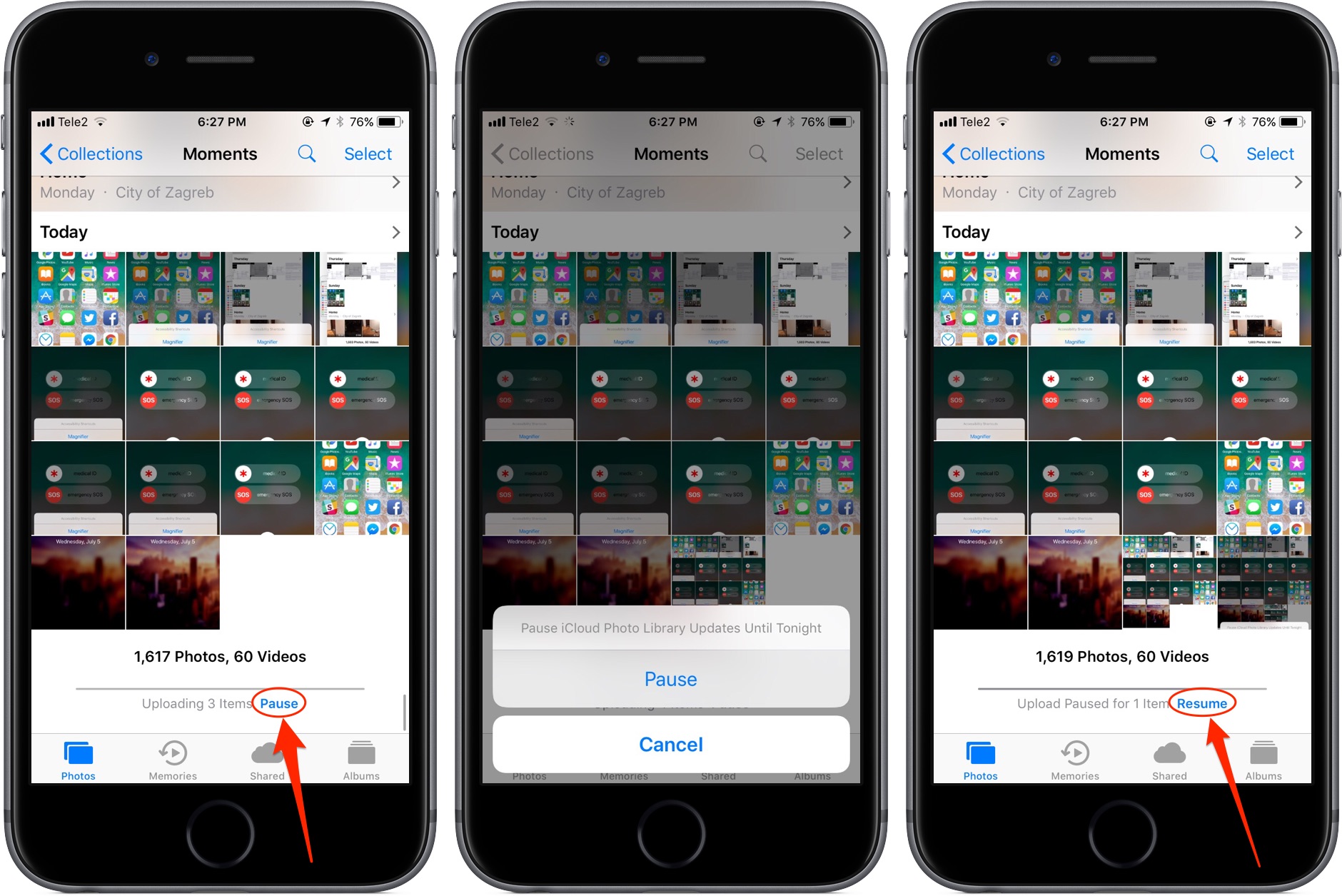
Ahora deberías ver un mensaje en la aplicación Fotos diciendo «Upload Paused for x items».
Para continuar con las actualizaciones en pausa, simplemente puntee en el enlace Reanudar en la parte inferior de Fotos.
Si se han habilitado actualizaciones celulares para la biblioteca de fotos iCloud en Configuración → Fotos → Datos celulares (o Datos móviles en determinadas zonas geográficas), la aplicación Fotos puede hacer una pausa en la actualización en caso de que haya demasiados elementos que cargar en iCloud.
TUTORIAL:
Si la parte inferior de la aplicación indica que las actualizaciones se han desactivado temporalmente para guardar los datos de tu celular, puedes tocar Reanudar en cualquier momento para continuar las cargas.
iOS 11 siempre interrumpe las subidas de la fototeca iCloud cuando tu iPhone entra en el modo de bajo consumo. Como se puede ver en la siguiente captura de pantalla, en la parte inferior de la aplicación Fotos de iOS 11 se leerá «Paused, Low Power Mode» (Modo de pausa de bajo consumo) cuando así sea.
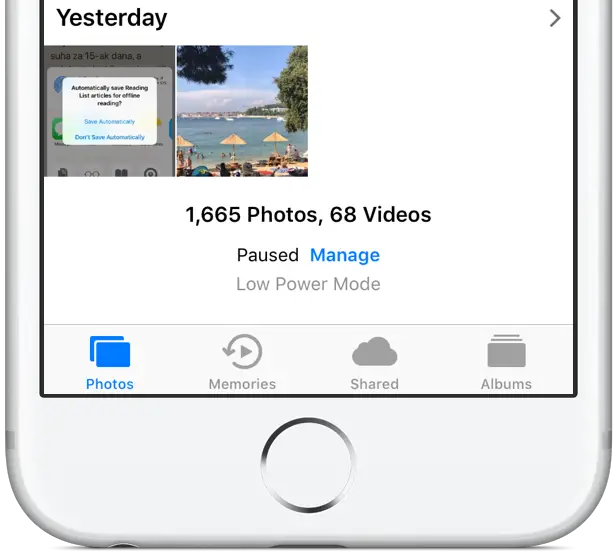
La opción Reanudar será reemplazada por un enlace Administrar , que es un acceso directo a Configuración → Batería donde tendrá que desactivar manualmente el modo de bajo consumo (o utilizar la palanca de modo de bajo consumo de iOS 11 en el Centro de control) para reanudar las actualizaciones de la biblioteca fotográfica iCloud.
En iOS 10.2 y anteriores:
1) Ejecute la aplicación Settings en su dispositivo iOS.
2) Puntea en el nombre de tu perfil de ID de Apple en la parte superior y luego en iCloud .
Puede ver el estado allí y pausar la carga durante un día.
Debo confesar que nunca he encontrado el botón de pausa en esa ubicación, aunque debería estar presente allí. Para que conste, he estado usando iCloud Photo Library desde que debutó, pero nunca he visto la opción de pausar temporalmente las subidas de la forma en que Apple lo describe.
Apareció brevemente en una de las betas de iOS, pero estoy bastante seguro de que se ha eliminado poco después para reaparecer en iOS 11 en un lugar diferente, así que eso es algo que vale la pena tener en cuenta.
Cómo pausar las actualizaciones de la biblioteca fotográfica de iCloud en Mac
1) Abra la aplicación Fotos en su Mac.
2) Elija la opción Preferencias del menú Fotos .
3) Haga clic en la pestaña iCloud .
4) Haz clic en el botón Pausa por un día si quieres evitar que la aplicación Fotos suba elementos a iCloud para ese día, tal y como se muestra en la siguiente captura de pantalla.
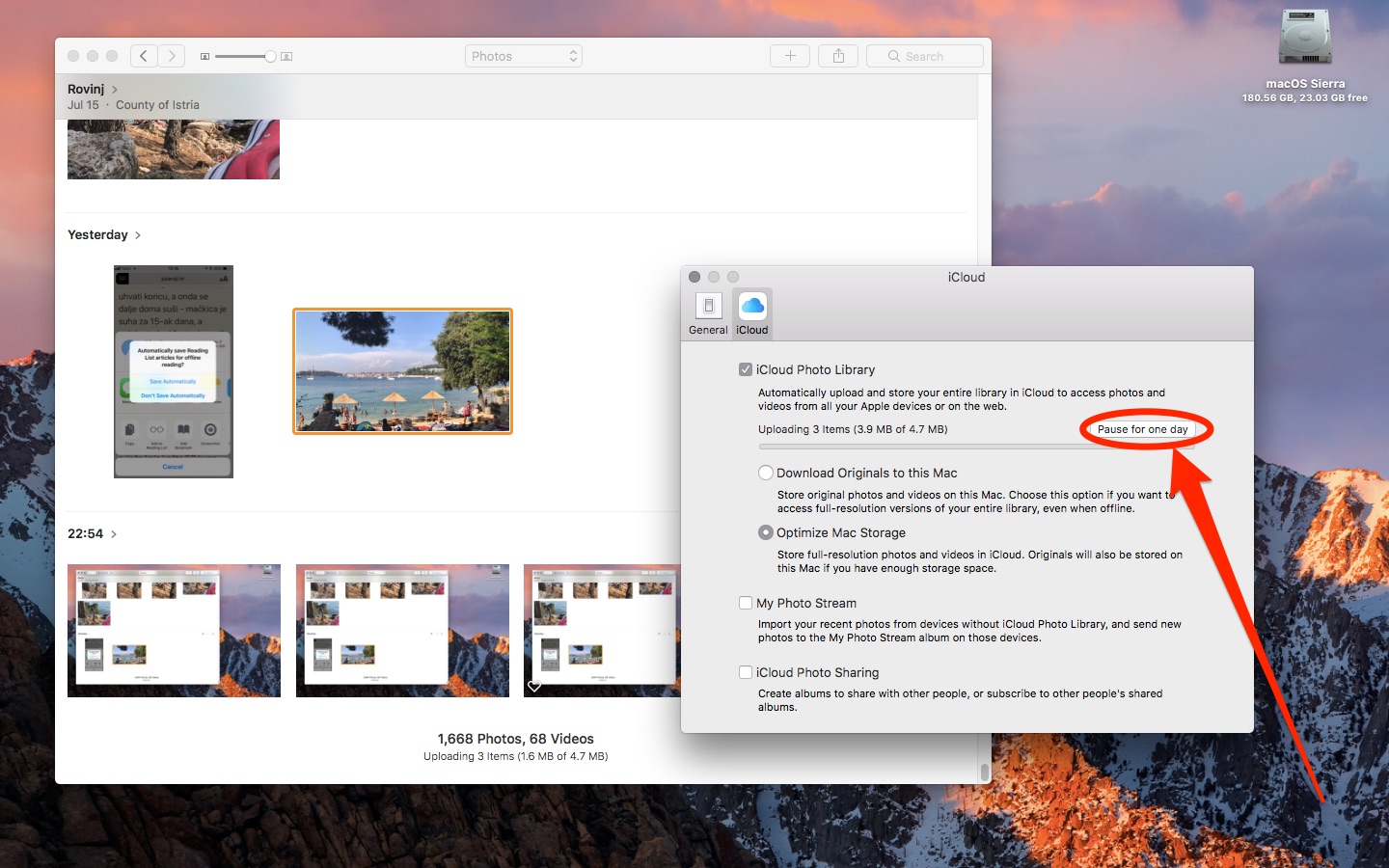
La Fototeca iCloud seguirá actualizándose mañana.
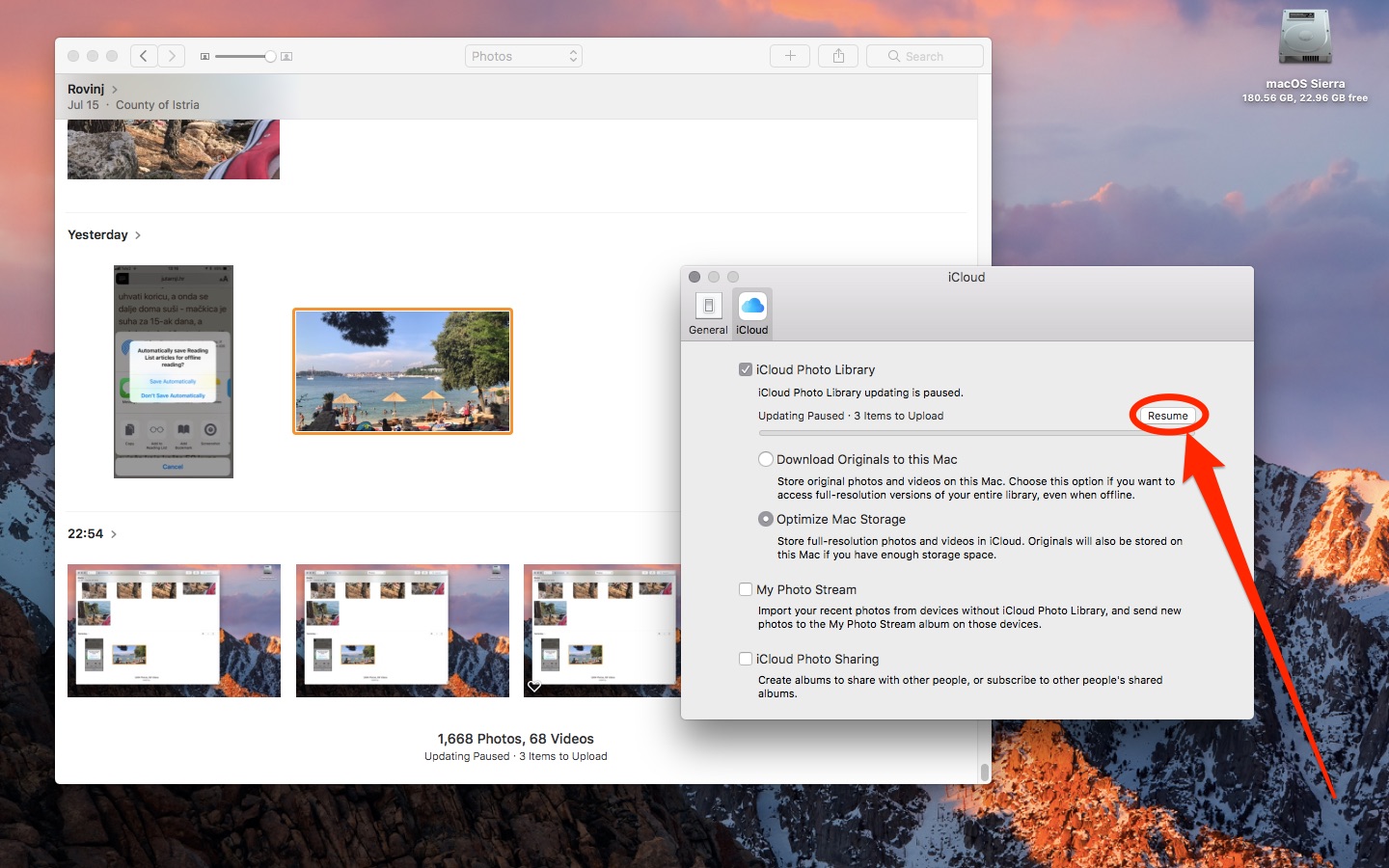
Para continuar manualmente las actualizaciones en pausa en cualquier momento, haga clic en el botón Reanudar .
¿Necesita ayuda? Pregúntale a Tecnologismo!
Si te gusta este «cómo hacerlo», pásalo a tu gente de apoyo y deja un comentario a continuación.
¿Se atascó? ¿No estás seguro de cómo hacer ciertas cosas en tu dispositivo Apple? Háganoslo saber a través de ayuda@tecnologismo.com y un futuro tutorial podría proporcionarle una solución.
Envíe sus sugerencias sobre cómo hacerlo a través de info@tecnologismo.com .

En mi macbook pro mojave esta el boton de pausa, pero no el de reanudar.he pulsado pausa, Como puedo reanudar? Gracias.